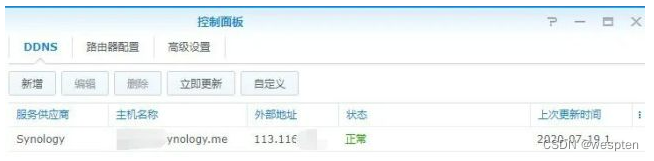一、购买过程
今年家里添置了一个宝宝,宝宝平时的拍照、录像需求特别多,手机的内存空间基本所剩无几,加上家里仅有笔记本(家里无台式机,无法上大硬盘),存储空间捉襟见肘。
一般来说空间不够的话,要么自建家庭nas,要么用网上云盘。但考虑到家庭照片放网络云盘的安全性,而且现在关闭了不少云盘,出于长远考虑,还是决定自建家庭nas这个方案。
在网上参考了不少nas方案,有的是自己买硬件DIY,有的是直接买成品。成品方案也较多,有威联通,惠普,铁威马,群晖等。综合大家意见,决定选择买软件送硬件的群晖,群晖主要优点是软件功能强大,上手容易,全平台通用。
群晖型号较多,根据自己的需求来进行选择,本着买新不买旧,然后要上intel的cpu,保证后期使用上性能足够,于是选择了2盘位的DS218+。
二、晒单
京东下单购买,没赶上双11的好价,郁闷。
包装箱不大,和4t硬盘进行比较。
配置单,2G intel的celeron双核处理器,2G内容,目前性能上足够用了,后期可以升级内存。
包装盒上对群晖按键、指示灯、接口的说明,清晰明了,不用看说明书了。
开箱,里面包装较为紧密,保证运输途中不会损坏。
全家福,包括主机,电源线,电源适配器,网线,说明书,快速安装指南,螺丝。
按照快速安装指南的操作可以直接安装硬盘使用。
DS218+正面,有个盖板遮住了硬盘。侧面是群晖logo,镂空设计辅助散热。
背面,硕大的一个散热风扇。
背面各种接口,还有reset按键和锁孔。
打开正面盖板,可以看见2个免工具的硬盘架。
轻轻一按就可以把硬盘架拉出,非常方便。
留了一个内存接口,可以直接加内存。
硬盘架导轨和底部的接口,还可以看见背部的散热风扇。
取下硬盘架的正面图,按键指示灯很清晰明了。
硬盘架,放上硬盘,2个扣板直接扣上就行。
安装好硬盘,固定的比较牢固。
把硬盘架推入群晖,固定好就行。
装上2个硬盘的完全体,可以使用啦。
三、使用感受
简单开箱体验后,总体符合预期。外观小巧,运行安静,性能足够,硬盘安装也方便。硬件做工细节还可以,毕竟价格那么贵,虽然大家都说群晖是买软件送硬件,但起码硬件和做工也要对得起价格。
群晖的dsm操作界面类似windows平台,上手门槛低。功能特别强大,配置项很丰富,有专门的软件中心,根据需求下载安装。目前仅仅用了几个最基本的功能,其他还需要慢慢研究。
四、总结
优点:
1.安装方便,入门门槛低
2.个头小巧好看,运行比较安静,基本听不到风扇声音
3.免工具插拔硬盘,可不拆机直接升级内存
4.软件丰富,全平台通用,非常容易上手
缺点:
1.贵,最大缺点就是贵
2.文件系统是专门的btrfs,windows下无法识别
3.App较多,不同的功能需要不同的app返回搜狐,查看更多
原文链接:https://www.sohu.com/a/235075093_616700